Vsi smo bili v situaciji, ko smo svoje telefone nervozno predali prijatelju ali sodelavcu, zaskrbljeni, da bodo nehote (ali namerno) zaprli aplikacijo ali iskali nekam, kamor ne bi smeli. Ta tesnoba se eksponentno poveča, ko telefon predate otroku. Mnogi od nas to počnejo pogosteje, da zabavajo ali motijo svoje otroke, medtem ko smo zaposleni delati od doma. Ampak ne bojte se, obstaja način, kako drugim preprečiti, da bi si zabadali nos, kamor ne sodijo, in / ali zapirali ključne aplikacije. Android ima priročno funkcijo, imenovano pripenjanje, ki vam omogoča, da ob predaji aplikacije obdržite na glavnem zaslonu drugo za uporabo in drugi proizvajalci originalne opreme, kot je Samsung, imajo dodatna dovoljenja, kot je zaklepanje aplikacije, da jo ohrani spomin. Pokazal vam bom, kako jih nastavite na pametnem telefonu Android.
Verizon ponuja Pixel 4a za samo 10 USD mesečno na novih linijah Unlimited
Kako pripeti aplikacije na telefon Android
- Odprite Nastavitve app.
- Klikni Varnost in lokacija.
-
Pomaknite se navzdol in tapnite Napredno.
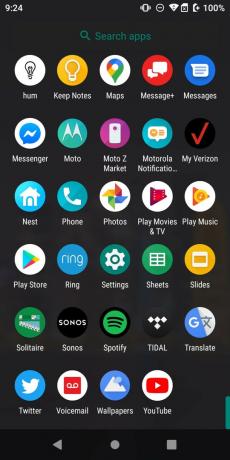
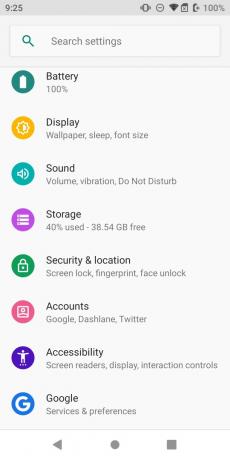
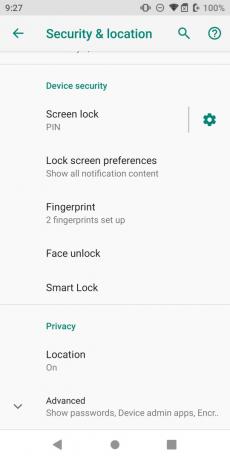 Vir: Jeramy Johnson / Android Central
Vir: Jeramy Johnson / Android Central - Klikni Pripenjanje zaslona.
- Preklopite drsnik na Vklopljeno.
-
Če želite dodatno varnost, preklopite Vprašajte PIN pred odpenjanjem na Vklopljeno.
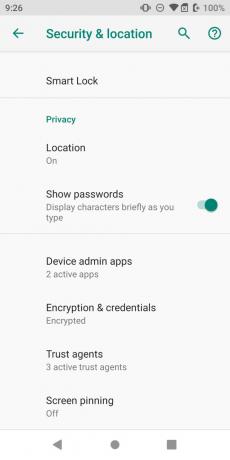
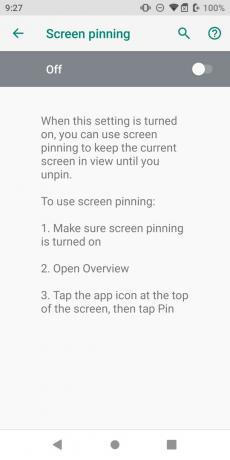
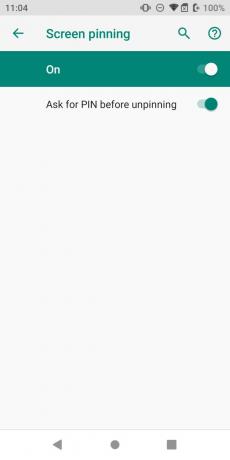 Vir: Jeramy Johnson / Android Central
Vir: Jeramy Johnson / Android Central - Odprite pogled večopravilnosti za nedavne aplikacije.
- Pritisnite na ikono aplikacije na vrhu predogleda aplikacije. Na dnu zaslona se prikaže kartica s kontekstnim menijem.
-
Klikni Pin.
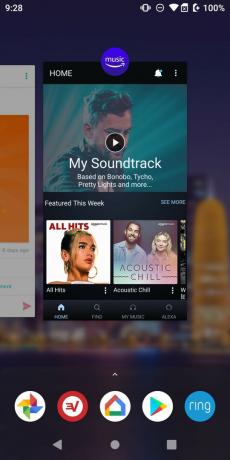
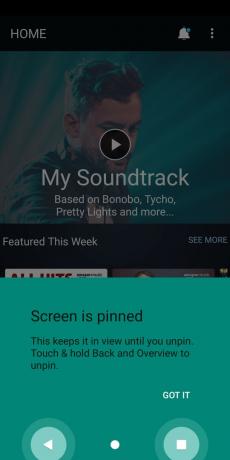 Vir: Jeramy Johnson / Android Central
Vir: Jeramy Johnson / Android Central - Odpenjanje aplikacije, boste morali pritisnite in pridržite tako hrbtni kot večnamenski gumb (ali povlecite navzgor in pridržite, če uporabljate navigacijo s kretnjami) in nato vnesite kodo PIN ali biometrične podatke, da se znova prijavite v telefon.
V zadnjem koraku upoštevajte, da je postopek odpenjanja aplikacije različen, odvisno od tega, ali uporabljate postavitev s tremi gumbi ali navigacijo s kretnjami.
Ne glede na to, katero navigacijsko metodo uporabljate, vam toplo priporočam, da bodite pozorni na 6. korak in pred odpenjanjem aplikacije zahtevate PIN / biometrične podatke. To zahteva, da se uporabnik po odpenjanju aplikacije znova prijavi v telefon in ga uporabi. To je dodaten varnostni ukrep, tako da vaš otrok (ali kdorkoli predate telefon) ne more samo onemogočiti funkcije in zagnati aplikacij.
Kako pripeti in zakleniti aplikacije na telefonu Samsung Galaxy
Številni proizvajalci originalne opreme svojim telefonom dodajo funkcije, ki presegajo "zaloge" Androida, Samsung pa je v tem pogledu eden najbolj plodnih. Poleg pripenjanja aplikacije lahko samo zaklenete aplikacijo v pomnilnik (ni nujno, da zaslon pripnete). Spodaj bomo zajeli oba primera uporabe.
- Odprite Nastavitve app.
-
Klikni Biometrija in varnost.
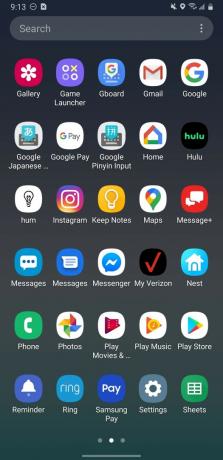
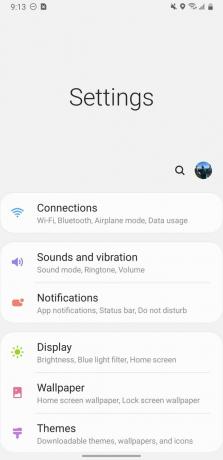
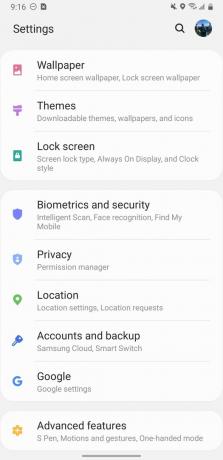 Vir: Jeramy Johnson / Android Central
Vir: Jeramy Johnson / Android Central - Pomaknite se navzdol in tapnite Druge varnostne nastavitve.
-
Pomaknite se navzdol in tapnite Pripnite okna.
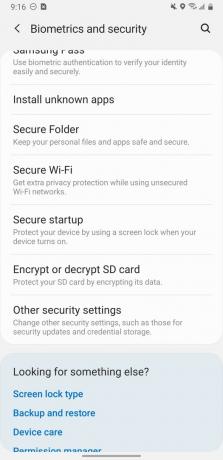
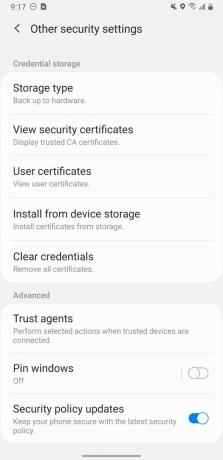 Vir: Jeramy Johnson / Android Central
Vir: Jeramy Johnson / Android Central - Odprite pogled večopravilnosti, da si ogledate nedavne aplikacije.
- Pritisnite na ikono aplikacije na vrhu predogleda aplikacije. Na dnu zaslona se prikaže kartica s kontekstnim menijem.
- Če želite pripeti aplikacijo, se vrnite v pogled za večopravilnost in tapnite ikono aplikacije.
- Dotaknite se Pripnite to aplikacijo.
-
Zaklepanje aplikacije, Klikni Zakleni to aplikacijo.
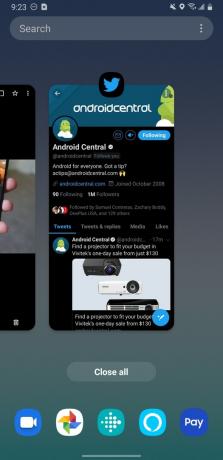
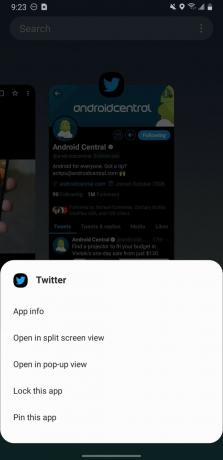
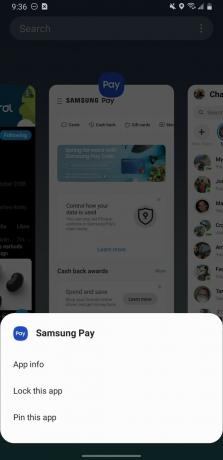 Vir: Jeramy Johnson / Android Central
Vir: Jeramy Johnson / Android Central - Če želite odkleniti aplikacijo, samo povlecite navzgor od spodaj in pridržiteali se vrnite v pogled večopravilnosti in znova tapnite ikono aplikacije. Nato tapnite Odkleni to aplikacijo.
-
Odpenjanje aplikacije, samo povlecite navzgor od spodaj in pridržite. Če ga želite znova uporabiti, boste morali odkleniti telefon.
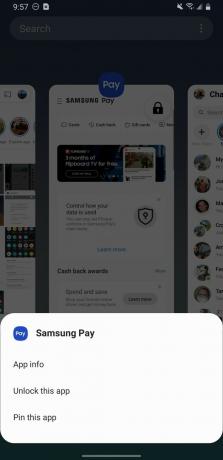
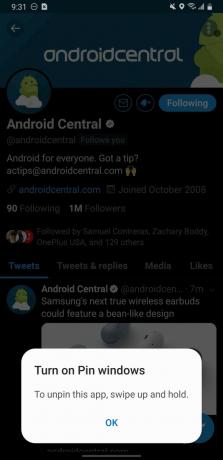 Vir: Jeramy Johnson / Android Central
Vir: Jeramy Johnson / Android Central - Za odklepanje telefona, boste morali znova vnesite kodo PIN ali biometrične podatke (odklepanje s prstnim odtisom ali obrazom).
Ne pozabite, pripenjanje aplikacije drži na mestu na začetnem zaslonu in preprečuje uporabnikom, da zapustijo aplikacijo. Pripenjanje tudi preprečuje, da sistem prekine aplikacijo z obvestili ali posodobitvami.
Zaklepanje aplikacije (Samsung) ni tako omejujoč; namesto tega samo ohrani aplikacijo v spominu, tako da ni tako enostavno prisiliti zapreti, tudi ko zaprete vse aplikacije.
Zaključek
Zdaj veste, kako obdržati svoje najmlajše v aplikaciji, ki ste jo nameravali, in jim ne dovolite, da se potepajo po vašem dragocenem telefonu. Ta majhen trik dobro deluje tudi pri odraslih, tako da bo naslednjič, ko ga bo vaš sodelavec prosil, nekaj poiskal lahko ste prepričani, da bodo raziskovali samo v Chromu in se ne bodo plazili po vaših aplikacijah za sporočila ali fotografiji galerija.
Če želite z nadaljnjimi ukrepi nadzorovati telefonske navade svojih otrok, si oglejte te odlične vire.
Naj bodo vaši otroci in telefon varni!
- 6 najboljših načinov za zaklepanje otroškega telefona v letu 2020
- Kako ustvarite Google račun za svojega otroka prek Family Linka
- Najboljši Android telefoni za otroke v letu 2020

To so najboljše brezžične slušalke, ki jih lahko kupite za vsako ceno!
Najboljše brezžične ušesne slušalke so udobne, odlično se slišijo, ne stanejo preveč in jih enostavno spravite v žep.

Vse, kar morate vedeti o PS5: datum izdaje, cena in še več.
Sony je uradno potrdil, da dela na PlayStation 5. Tukaj je vse, kar vemo o tem doslej.

Nokia je predstavila dva nova proračunska telefona Android One, mlajša od 200 USD.
Nokia 2.4 in Nokia 3.4 sta zadnji dodatek k proračunski liniji pametnih telefonov HMD Global. Ker sta obe napravi Android One, bosta zagotovo prejeli dve glavni posodobitvi OS in redne varnostne posodobitve do treh let.

Xperia 1 je še vedno naš najljubši telefon za snemanje videa.
Če je video snemanje vaša stvar, potem ne glejte dlje kot Sony Xperia 1 - ponuja velik zaslon, tri odlične kamere in izjemno robustne ročne video nadzornike.
